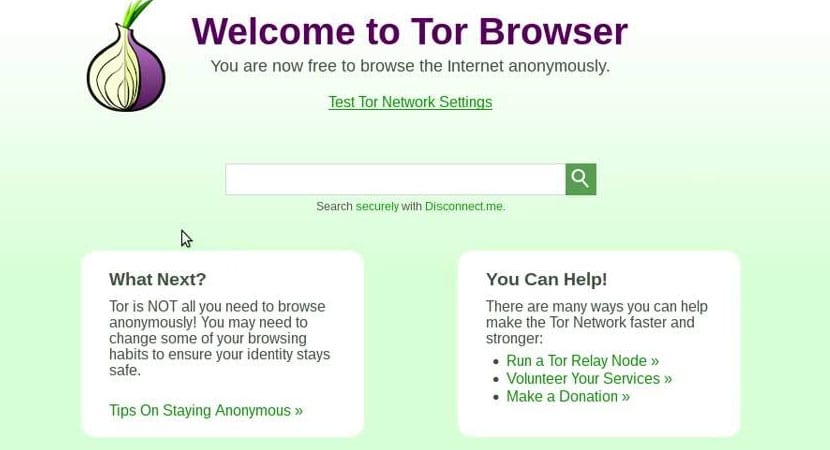
Tor Browser
Для тех, кто заботится о безопасности своих данных в сети, или для тех, кому нравится просматривать анонимно для тех маркетинговых вопросов есть браузер фокусируется на этих деталях, которые требуются многим пользователям от текущих браузеров.
Tor - это esenbrowser независимая сеть и мультиплатформенный, он основан на Firefox и был обновлен до седьмой версии, более стабильной и с большим количеством улучшений в аспектах безопасности и конфиденциальности пользователей.
Tor основан на цели, которая заключается в создании сети связи, в которой личность и данные пользователей защищены, которая не раскрывает их личность, то есть их IP-адрес, а также поддерживает целостность и секретность информации что путешествует ради этого.
Установите Tor Browser в Ubuntu 17.04
Учитывая краткое объяснение проекта Tor, мы переходим к объяснению установки этого браузера в нашей системе.
Сначала нам нужно будет открыть терминал и выполнить следующие команды, которые в зависимости от того, какой тип архитектуры они обрабатывают, будут теми, которые указаны для установки:
Для 32-битных систем.
Сначала нам нужно будет сделать установить пакет скачать что Tor предлагает нам напрямую и разархивируйте файл когда загрузка будет завершена.
wget https://dist.torproject.org/torbrowser/7.0/tor-browser-linux32-7.0_es-ES.tar.xz tar -xvf tor-browser-linux32-7.0_es-ES.tar.xz
Затем помещаем себя внутрь распакованной папки и мы запускаем браузер.
cd tor-browser_en-ES/ ./start-tor-browser.desktop
Для 64-битных систем.
Для систем с 64-битной архитектурой применяется тот же процесс, только мы загружаем пакет, указанный для этой архитектуры.
wget https://dist.torproject.org/torbrowser/7.0/tor-browser-linux64-7.0_es-ES.tar.xz tar -xvf tor-browser-linux64-7.0_es-ES.tar.xz cd tor-browser_en-ES/ ./start-tor-browser.desktop
При выполнении этой команды открывается графическая среда браузера, а также запуск нашего браузера, который показывает нам, что мы изменили наш общедоступный IP-адрес на другой.

Панель управления Tor
В случае желания изменить наш предполагаемый общедоступный IP-адрес, нам нужно будет нажать на кнопке «Использовать новую личность» и готово!
И для остановить обслуживание, нажимаем "Остановить Tor».
Теперь мы можем создать прямой доступ к системе и, таким образом, избавиться от необходимости открывать Tor через терминал.
Если то, что вы ищете, это легкий браузерВ только что оставленной ссылке вы найдете те, которые потребляют меньше всего ресурсов.